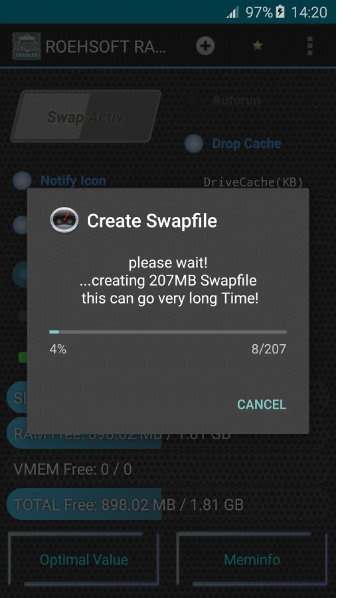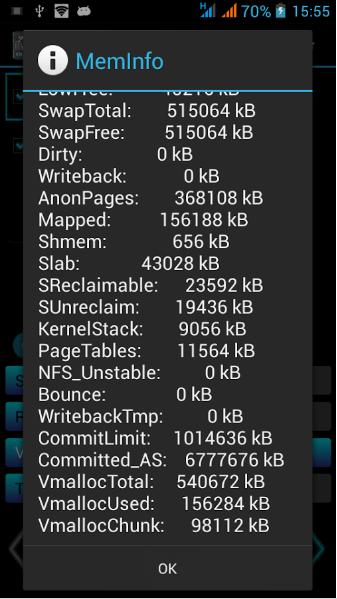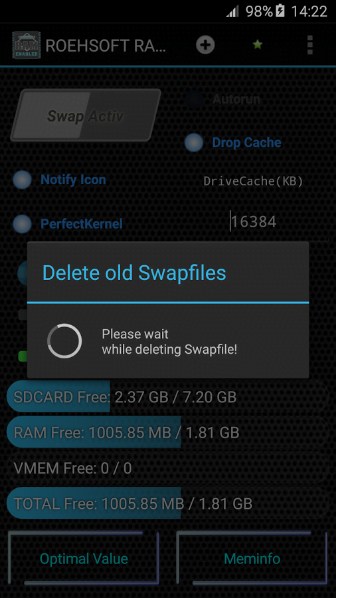Wenn Sie ein Smartphone für eine Weile gehabt haben, kann es langsam zu fühlen beginnen und RAM oder Direktzugriffsspeicher kann das Problem sein. Jetzt ist RAM der entscheidende Speicher, in dem Ihr Gerät temporäre Dateien und Ressourcen speichert. Wann immer das laufende Programm etwas benötigt, anstatt alles aus dem Speicher zu ziehen, zieht es diese Dateien schnell aus dem RAM heraus und bietet Ihnen eine reibungslosere und nahtlose Benutzererfahrung. Infolgedessen können Geräte mit mehr RAM mehr Daten speichern und sind daher auch bei anspruchsvollen Apps oder Spielen und starkem Multitasking flüssiger. Während Geräte mit wenig RAM sogar Schwierigkeiten haben, rudimentäre Dinge wie das Surfen im Internet oder das Ansehen eines Videos zu erledigen.
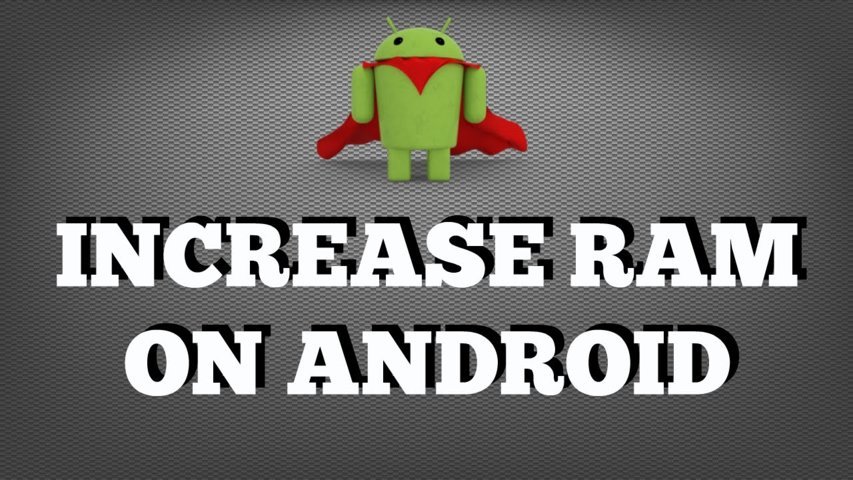
So erhöhen Sie den RAM des Android-Geräts
Im Gegensatz zu Computern, bei denen Sie physisch so viel RAM hinzufügen können, wie Sie benötigen, ist der RAM in einem Smartphone proprietär und kann nicht physisch hinzugefügt oder entfernt werden, ohne die ganze Sache raus. Aber da Ihr Gerätespeicher, der zum Speichern der Daten verwendet wird, Ihrem RAM ziemlich ähnlich ist. Sie können einen kleinen Teil Ihrer SD-Karte oder Ihres internen Speichers in RAM umwandeln und wir nennen es virtuelles Erstellen von RAM für Ihr Gerät (VRAM). Lassen Sie uns also etwas RAM zu Ihrem Gerät hinzufügen.
Erhöhen Sie den Arbeitsspeicher Ihres Android–Telefons
Um Ihren Arbeitsspeicher zu erweitern, benötigen Sie folgende Dinge:
- Eine SD-Karte der Klasse 4 oder höher – Ich empfehle dringend, eine SD-Karte der Klasse 6 oder 10 zu verwenden, da die Leistung der SD-Karte schneller ist.
- Ein gerootetes Android-Gerät – Wenn Ihr Gerät nicht gerootet ist oder wenn Sie nicht wissen, was Root ist oder wie Sie Ihr Android–Gerät rooten, lesen Sie diese Anleitung, wie Sie Android-Geräte am einfachsten ohne PC rooten können
- Eine App aus dem Google Play Store – Rheosoft RAM Expander (Swap): Dies ist eine kostenpflichtige App im PlayStore und für das Geld lohnt es sich auf jeden Fall. Dies wird den Prozess viel einfacher machen.
Aber bevor Sie fortfahren, installieren Sie bitte diese kostenlose MemoryInfo & Swapfile Check aus dem Play Store. Auf diese Weise können Sie überprüfen, ob Ihr Gerät für die RAM-Erweiterung kompatibel ist oder nicht. Dies ist, wie Sie überprüfen,
- Installieren Sie die MemoryInfor SwapCheck App und öffnen Sie es
- Tippen Sie auf Rheosoft RAM Expander Test Registerkarte unten.
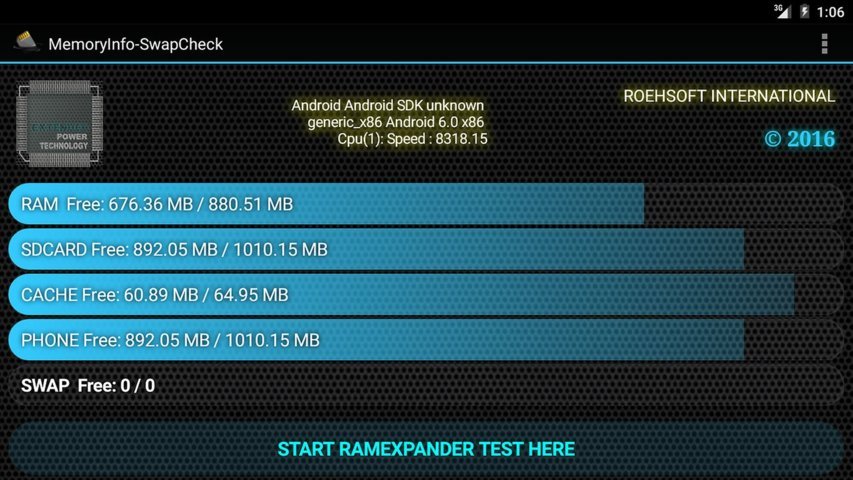
Überprüfen Sie, ob Ihr Gerät für die RAM-Erweiterung kompatibel ist
- Wählen Sie nun den Speicherort der SD-Karte aus. Nach Abschluss des Tests wird das Ergebnis angezeigt. Wenn Ihr Gerät kompatibel ist, wird ein Fenster mit der Aufschrift „Herzlichen Glückwunsch“ angezeigt.
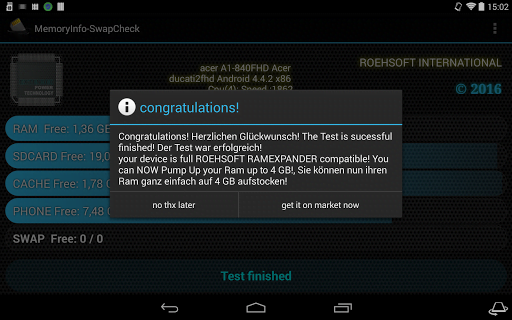
Wenn Android-Gerät für RAM expand kompatibel ist
Wenn Sie kein Glückwunsch-Popup erhalten, unterstützt Ihr Gerät wahrscheinlich keine RAM-Erweiterung und Ihr Geld wird gespart :). Wenn dies fehlschlägt, können Sie jederzeit innerhalb von 2 Stunden nach dem Kauf dieser App eine App-Rückerstattung beantragen und Ihr Geld aus dem Play Store zurückerhalten.
- Öffnen Sie nun die Rheosoft RAM Expander App und stellen Sie sicher, dass Ihr Gerät mit dem Internet verbunden ist.
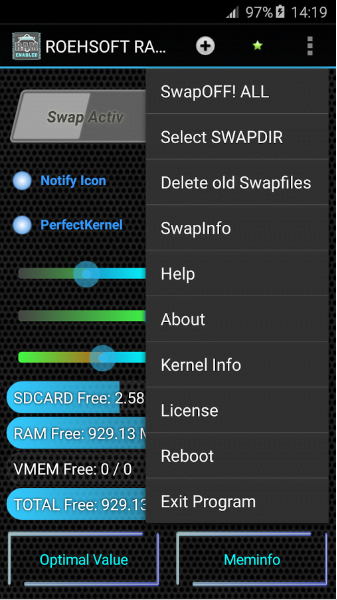
Rheosoft RAM Expander Optionen und Einstellungsmenü
- Wenn Sie dazu aufgefordert werden, erteilen Sie bitte die Root-Berechtigung für diese App und dann sehen Sie eine Reihe von Optionen und Nummern. Sie können jede dieser Einstellungen entweder manuell einzeln konfigurieren oder einfach auf die Schaltfläche „Optimaler Wert“ tippen. Dadurch werden automatisch alle Werte basierend auf Ihrem Gerät konfiguriert.
- Jetzt müssen Sie nur noch den Schieberegler für die Auslagerungsdatei konfigurieren. Mit diesem Schieberegler können Sie die Menge an RAM auswählen, die Sie erstellen möchten. Die App stellt sie automatisch auf einen maximalen RAM-Wert ein, den Ihr Gerät stabil unterstützen kann. Hier können Sie es auf mindestens 400 MB oder maximal 4 GB einstellen. Es wird jedoch empfohlen, den optimalen Wert nicht zu überschreiten.
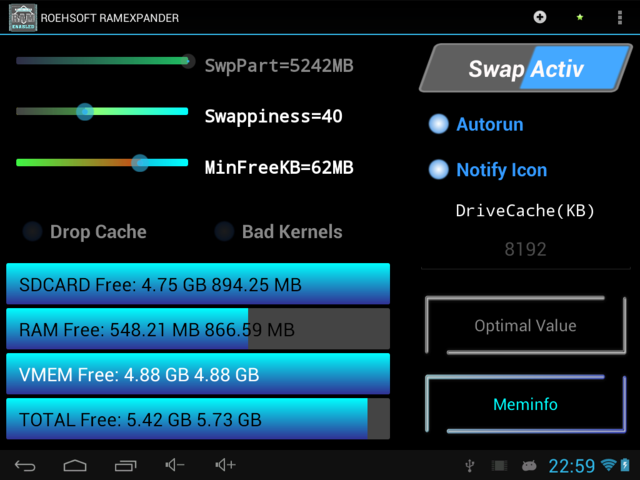
Erweitern des Arbeitsspeichers eines Android-Geräts mit der Rheosoft RAM Expander App
Meiner Meinung nach ist 1 GB virtueller Arbeitsspeicher über den vorhandenen Arbeitsspeicher mehr als ausreichend für jede Aktivität auf Ihrem Gerät.
- Tippen Sie nun endlich auf Swap Active slide Button oben. Sie werden aufgefordert, den Speicherort der externen SD-Karte auszuwählen und nach dem Auffinden der SD-Karte erneut auf die Schaltfläche Swap Active zu tippen. Der Swapping-Prozess beginnt, sobald Sie auf die Schaltfläche tippen, die etwa 2-15 Minuten dauern wird, abhängig von der Menge an RAM, die Sie erstellen. Hier können Sie auch versuchen, den internen Speicher auszuwählen, und wenn es funktioniert, lassen Sie es mich bitte über die Kommentare unten wissen.
Wenn Sie nun die Benachrichtigungsleiste nach unten schieben, sehen Sie eine neue Info-Leiste, die die Menge an erweitertem RAM anzeigt, die Sie gerade erstellt haben. Wenn Ihr Gerät also über 1 GB RAM verfügt und Sie 1 GB virtuellen RAM erstellt haben, wird Ihr Gerät jetzt mit 2 GB RAM ausgeführt.
Bitte beachten Sie: Die Menge an RAM, die Sie gerade erstellt haben, wird nicht im Anwendungsmanager Ihres Geräts angezeigt, da es sich um einen virtuellen RAM und nicht um einen hardwarebasierten RAM handelt. Aber es wird ähnlich wie Ihr interner RAM funktionieren.
Fazit
Also, wenn früher Ihr Gerät oder eine bestimmte App mehr RAM benötigt und es einfach nicht genug RAM gab, aufgrund dessen Ihr Telefon oder Spiel verlangsamt oder verzögert wurde, dann wird dieser VRAM kommen, um Ihr Gerät zu retten und wird Ihrem Gerät helfen, viel schneller zu laufen und besser zu funktionieren als früher. Eine wirklich grundlegende Sache, die Sie verstehen sollten, ist, dass es mehrere andere Faktoren wie die CPU-Frequenz gibt, nein. von Kernen, Cache-Speicher, App-Optimierung in Ihrem Gerät, Hintergrundaktivitäten und RAM, die die Geschwindigkeit und die Leistung Ihres Geräts beeinflussen. dies bedeutet, dass der RAM allein Ihr Gerät nicht beschleunigen kann, aber Apps, die mehr RAM benötigen, schneller auf Ihrem Gerät ausgeführt werden können.
Sie werden jedoch keine enorme Leistungssteigerung bei alltäglichen Aktivitäten und Apps feststellen, die Sie nur ausführen. Ein syour Hardware RAM wird so ziemlich den Job machen. Wenn Sie also Low-End-Spiele auf High-End-Geräten mit ausreichend RAM spielen, werden Sie keine Leistungssteigerung feststellen.Sie werden jedoch definitiv eine deutliche Verbesserung der Geschwindigkeit und Leistung feststellen, insbesondere beim Spielen von High-End-Spielen auf Low-End-Geräten oder Geräten mit wenig RAM.
Das war’s in diesem Beitrag, bitte abonnieren Sie unseren Newsletter, indem Sie Ihre E-Mail-ID unten eingeben oder uns auf Facebook, Twitter und Google+ folgen, um weitere Anleitungen und Updates zu erhalten.
Ein begeisterter Lerner, ein Tech-Enthusiast und der Gründer von TechPosts Guides, Ravi ist ein Raspberry Pi Fan und ein Open-Source-Liebhaber. Er verbringt die meisten seiner Wochenenden damit, mit IoT-Geräten zu arbeiten und Spiele auf der Xbox zu spielen. Er ist auch ein Alleinreisender, der gerne wandert und neue Wege erkundet.
Folgen Sie ihm .Twitter, Facebook und YouTube.